Wie verwende ich die Warten Aktion?
Mit der Warten Aktion können Sie eine Verzögerung festlegen, bevor das nächste
Element im Workflow ausgeführt wird. Dabei stehen zur Auswahl:
- Warten für eine bestimmte Zeit (Standardeinstellung). Wählen Sie in den Einstellungen
die Verzögerungszeit über die Auswahl Anzahl der Tage oder Stunden und Minuten. Die Mindestwartezeit beträgt 5 Minuten und das Maximum ist 366 Tage.

- Warten bis ist eine festgelegte Wartezeit bis zur nächsten Aktion im Workflow.
Standardmäßig gilt die Zeitzone Ihres Kontos.
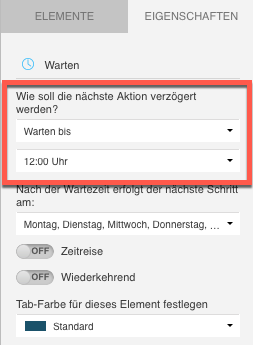
Um stattdessen zur Ortszeit Ihrer Kontakte zu wechseln, aktivieren Sie die Option Zeitreise.
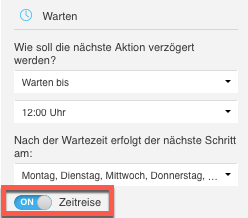
- Warten Sie bis zu einem bestimmten Tag und Zeitpunkt, erlaubt es Ihnen einen, das Datum und
die Uhrzeit zum Beenden der Verzögerung auszuwählen. Standardmäßig gilt die Zeitzone Ihres Kontos.
Um stattdessen zur Ortszeit Ihrer Kontakte zu wechseln, aktivieren Sie Zeitreise.
Der Workflow wird nach Ablauf der Wartezeit nicht gestoppt. Die Kontakte wechseln einfach ohne Verzögerung zum nächsten Element. Wenn Sie keine weiteren Workflow-Elemente für sie auslösen möchten, aktivieren Sie „Kontakte nach dem festgelegten Tag und der festgelegten Uhrzeit aus dem Workflow entfernen“.
Wenn Sie möchten, dass das Element wiederholt ausgeführt werden kann, wählen Sie in den Eigenschaften bitte Wiederkehrend.
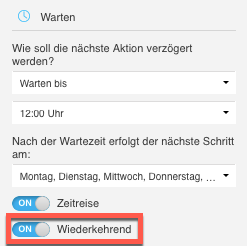
Kann ich mit der Aktion Warten eine Nachricht an einem bestimmten Wochentag senden?
In den Eigenschaften der Aktion Warten können Sie einen bestimmten Wochentag festlegen, an dem dann der Kontakt zum nächsten Element im Workflow gelangt. Diese Option kann verwendet werden, wenn Sie Warten für und Warten bis auswählen.
Die Tage, an denen die nächste Aktion ausgelöst wird, können aus der Dropdown-Liste gewählt werden.
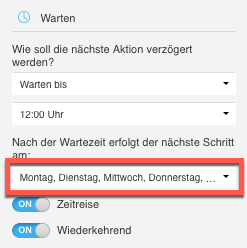
Sie möchten z.B. Nachrichten nur von Montag bis Donnerstag versenden. Dann sollten Sie Freitag, Samstag und Sonntag deaktivieren. Auf diese Weise erhalten Ihre Kontakte an diesen Tagen keine E-Mails
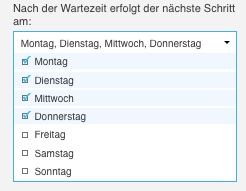
Wenn Sie Tage ausschließen, verlängert sich die Wartezeit entsprechend. Der Kontakt gelangt dann erst am nächsten gewählten Wochentag weiter zur nächsten Aktion.
Kann ich mit der Aktion Warten eine Nachricht zu einem bestimmten Zeitpunkt senden?
Die Zeit, die Sie im Element Warten wählen, bestimmt die Wartezeit der Kontakte, bis sie zum nächsten Element gelangen sollen. Es bestimmt nicht den genauen Zeitpunkt, zu dem dies geschieht. Sobald die gewählte Stunde erreicht ist und die Kontakte das Warten Element durchlaufen haben, wird dies für die nächsten 59 Minuten fortgesetzt.
Die Kontakte, die vor der in Eigenschaften eingestellten Zeit das Element Warten erreichen, werden zur gewählten vollen Stunde zum nächsten Element geleitet. Wenn weitere Kontakte in der Aktion Warten vor Ablauf der 59 Minuten eintreffen, werden diese auch direkt zum nächsten Element geleitet. Alle Kontakte, die das Element nach dieser Zeit erreichen, warten bis zum erreichen der Uhrzeit am nächsten Tag.
Kann ich die Aktion Warten vor einer Bedingung im Workflow verwenden?
Wir empfehlen nicht, ein Warten Element vor einen Bedingungselemente zu verwenden, da diese über eigene Zeiteinstellungen verfügen, nach denen die Bedingung als nicht erfüllt behandelt wird. (Die Bedingung wartet eine bestimmte Zeit, bevor angenommen wird, dass z.B. die Nachricht nicht geöffnet wurde oder ein Link
Warten hält Ihre Kontakte vorübergehend davon ab, im Workflow zum nächsten Element zu gelangen. Wenn sie eine Bedingung erfüllen, während sie sich noch im Element Warten befinden, wird die Bedingung als nicht erfüllt betrachtet und Ihre Kontakte folgen dem negativen Pfad der Bedingung zum nächsten Element.
Warten funktioniert am besten für reines Timing von Aktionselementen. Wenn Sie jedoch mit Bedingungen arbeiten, sollten Sie Zeiteinstellungen des Bedingungselements verwenden, um die Ereignisse im Workflow zeitlich festzulegen.




